Çalışan hesapları
- Trans.eu web sitesine bir çalışan hesabı eklemek
- Trans.eu Web Sitesinde Bir Çalışan Hesabı Eklemek
- Roller ve Erişimler
- Değişimlere erişim yönetimi ve SEATS ücretlerinin hesaplanması
- Şirket hesabı yöneticisini değiştirme
- Çalışan hesabındaki verileri değiştirme
- Ücretsiz teknik hesap
- Yetkili Kullanıcı
- Hesap Aktıvasyonu
- Hesap Silinmesi
Bu işlevi kim kullanabilir? İşlev, Trans.eu Platformu ve CargoON'un tüm kullanıcılarına sunulmaktadır. |
Bu makaleden öğreneceğiniz şeyler:
- bir çalışan hesabı nasıl eklenir
- Platform hesabındaki roller ve erişimler nelerdir, teknik hesap nedir
- bir çalışan hesabındaki ayarları nasıl değiştirirsiniz
- bir hesabı nasıl etkinleştirir veya silersiniz
Trans.eu web sitesine bir çalışan hesabı eklemek
- Sayfanın sağ üst köşesindeki üç yatay çizgiye tıklayın.

- Genişletilmiş menüde Bir Çalışan Ekle'ye tıklayın.

- Şirketinizi tanımak için şirketin Vergi Kimlik Numarasını girin, ardından çalışanınızın ayrıntılarını doldurun.
- Ayrıntıları doldurun ve Bir Hesap Oluştur'a tıklayın.

- Kişisel Veri Beyanını (GDPR) kabul edin.
- İlk oturum açma için talimatlarla bir mesaj çalışanı kayıt sırasında verilen e-posta adresine gönderilecektir.
- Şirket hesabını yöneten kişinin e-posta adresine bir yeni hesap etkinleştirme isteği içeren mesaj gönderilir.
- Yetkilendirilmiş kullanıcı tarafından etkinleştirildiğinde, hesap kullanıma hazırdır.
Trans.eu Web Sitesinde Bir Çalışan Hesabı Eklemek
- Şirketim modülünde Çalışanlar sekmesine gidin ve Çalışan Ekle düğmesine tıklayın.

- Çalışan verilerini doldurun:
- İlk ad, soyad ve e-posta adresini girin.
- Bir pozisyon seçin, örneğin "sürücü" (bu işlevi seçerek Loads4DRIVER mobil uygulamasını kullanabilirsiniz).

- Sonraki butona tıklayarak bir sonraki adıma geçin.
Roller ve Erişimler
Çalışanın hangi izinlere sahip olması gerektiğini belirleyin:
- Yönetici rolünü seçerek şirketi ve çalışanlarını yönetme seçeneklerine erişimi tanımlayın. Aşağıdakilerden seçebilirsiniz:
- Yönetici: çalışan listesini, şirket verilerini, belgeleri ve ürün planını görüntüleme ve yönetme
- Normal kullanıcı: sadece çalışan listesini görüntüleme. Bu seçenek varsayılan olarak seçilir.
- Erişim reddedildi: çalışan listesine ve diğer şirket verilerine erişim yok.

- Operasyonel rolü belirlemek için seçim yapın. Ürün hattına bağlı olarak kullanılabilir seçeneklerin farklı bir listesini görebilirsiniz, bu liste genişletilecektir.
- Seçilen rol içinde kullanıcının sahip olması gereken izinleri seçin.
Mevcut operasyonel roller:
Tam erişim - Kullanıcı, ürünlerindeki tüm işlevlere erişebilir.
Nakliye yönetimi - Kullanıcı, nakliye operasyonlarına tam erişime sahiptir, siparişleri yönetebilir ve yüklenicilerin ve şirketin filosunun veri tabanını yönetebilir.
Sipariş yönetimi - Kullanıcı, sipariş ve nakliye operasyonlarına tam erişime sahiptir, izleme görevlerini kullanabilir ve şirketin yüklenici veritabanını yönetebilir.
Sürücü - kullanıcının yalnızca load4DRIVER mobil uygulamasına erişimi vardır.
Teknik hesap (ücretsiz) - kullanıcı derecelendirmeler verebilir, filoyu yönetebilir ve izleme görevlerini kullanabilir. Kullanıcının yüklenicilerle yapılan anlaşmalara, faktoringe, borç tahsilatına ve finansmana erişimi vardır. Bu kullanıcının hesabı koltuk ücretlerine dahil değildir. Teknik hesap yalnızca Yönetici rolüne sahip bir kullanıcı tarafından kullanılabilir.
Erişim yok - Kullanıcının Platformun operasyonel işlevlerine erişimi yoktur.
Dock Scheduler'ın operasyonel rollerinin listesini genişletmek için tıklayın:
Warehouse Müdürü- Depo çalışma programlarını oluşturur ve yönetir, zaman aralıklarını atamaya ve taşıyıcılar tarafından oluşturulan rezervasyonları yönetmeye yetkilidir
Depo Sorumlusu- Yükleme programlarını gözden geçirir, operasyonların başlangıcını ve tamamlanmasını onaylar.
Güvenlik görevlisi - rezervasyon listesini gözden geçirir, verilerin rezervasyona karşılık geldiğini onaylar, operasyon yerine varış ve ayrılışı işaretler.
Rezervasyon Yapan Kişi- Dock Scheduler'ı kullanarak göndericilerle rezervasyon yapabilir ve taşıyıcı olarak kendi rezervasyonlarını yönetebilir.
- Kullanıcının seçilen rolde hangi izinlere sahip olması gerektiğini seçin.
Operasyonel roller için aşağıdaki izinler mevcuttur:
- Platform Ürünleri Siparişi - Kullanıcı, Trans.eu Platformunda bulunan ürünleri sipariş edebilir. ,
- Mali verileri görüntüleme - Kullanıcı, Trans.eu tarafından düzenlenen faturalara, faturalandırma ve hesap ücreti listelerine ve satın alınan aboneliğin ayrıntılarına erişebilir.
- Yüklenicilerle işbirliğinin durdurulması - Kullanıcı diğer şirketlerle işbirliğini duraklatabilir ve devam ettirebilir (Yükleniciler modülü).
- Meslektaşlarının müzakerelerini devralmak - Bir kullanıcı, şirketlerinin diğer kullanıcıları tarafından yayınlanan nakliye müzakerelerini devralabilir.
- Özel borsanın yönetilmesi - Kullanıcı, şirketlerinin özel santralinin üyelerini yönetebilir ve özel santrale davetiye gönderebilir.
- Trans.eu borsasında tekliflere erişim yok -kullanıcının Trans.eu borsadan gelen tekliflere erişimi yok, ancak diğer tüm tekliflere erişimi var. Şirketin halka açık borsaya erişimi olduğundan bu kullanıcı için herhangi bir hesap ücreti alınmaz.
- Yalnızca doğrudan teklifleri görüntüleme - kullanıcının yalnızca doğrudan tekliflere erişimi vardır (borsa veya grup tekliflerine erişim yoktur). Bu kullanıcının etkinliği için pozisyon ücreti alınmaz.

- Hesap türünü seçin:
- Görünür: diğer şirketlerden kullanıcılar, bu çalışanın profilini Messenger'da veya şirketinizin ayrıntılarında bulabilirler. Hem kişisel hem de iletişim bilgileri görüntülenir.
- Gizli: bu çalışanın tüm verileri gizlidir ve Messenger'da arama yaparken diğer Platform kullanıcılarına görünmez.

- Sonraki düğmesine tıklayın.
- Ek verileri doldurun (isteğe bağlı):
- Sürücü ayrıntıları ve Sürücü lisansları -> pozisyonun daha önce seçildiği "sürücü" ise bunları göreceksiniz.
- Kişisel bilgiler.
- Profesyonel ayrıntılar.

- Kaydet düğmesine tıklayarak yeni bir çalışan eklemenin işlemini tamamlayın.
- Eklenen çalışanın kaydı, listenin en üstünde görüntülenecektir ve kullanıcının başarıyla eklenmiş olduğunu doğrulayan bir ileti görüntülenecektir.

Değişimlere erişim yönetimi ve SEATS ücretlerinin hesaplanması
İzin vermek için, avatarınız > Şirketim > Personeli yönet > Hesap ayarları > Operasyonel rol'e tıklayın
Trans.eu borsasındaki tekliflere erişim yok
Maliyetlerin yönetimi ve kullanıcıların döviz tekliflerine erişiminin bir parçası olarak Trans.eu borsasından teklif erişimini engelleme seçeneği getirildi. Bu özellik şunları sağlar:
- Kullanıcıların açık borsa tekliflerine erişiminin engellenmesi, bu da onların teklifi görüntüleyemeyeceği, görüşemeyeceği veya yayınlayamayacağı anlamına geliyor.
- Dışlanan erişime sahip kullanıcılar yalnızca özel yük borsasına, doğrudan tekliflere ve sabit rotalara erişebilir.
Bu izne sahip kullanıcılar borsanın SEATS ücretinden muafdır.
Yalnızca doğrudan tekliflere erişim
Bu seçenek, kullanıcıyı diğer tüm yük ve araç teklifleri hariç olmak üzere doğrudan tekliflere sınırlandırır.
Bu izne sahip kullanıcılar, hem genel hem de özel navlun için SEATS ücretini ödemezler.
Kullanıcının izni tüm ay boyunca etkinleştirmişse hiçbir SEATS ücreti alınmayacaktır.
Şirket hesabı yöneticisini değiştirme
Görevler atanabilir ve atanabilir rolün Yönetici rolü tarafından yapılması gerekebilir. Bir şirket hesabının birden fazla yönetici rolüne sahip kişisi olabilir. Hesap yöneticisini değiştirmek isterseniz:
- Çalışanlar sekmesine Şirketim modülünde gezinin.
- Seçtiğiniz çalışanın yanındaki üç noktalı simgeye tıklayın ve Çalışanı Yönet seçeneğini belirleyin.

- Hesap ayarları sekmesinin altında ilgili Yönetici rolünü seçin:
- Yönetici - çalışanın şirketi ve çalışanlarını yönetmesine izin vermek için.
- Normal kullanıcı - kullanıcının çalışan listesini görüntülemesine izin vermek için.
- Erişim reddedildi - şirket verilerinizi yönetme izinlerini kaldırmak için.
- Kaydet butonuna tıklayın.

Çalışan hesabındaki verileri değiştirme
- Çalışanlar sekmesine Şirketim modülünde gezinin.
- Seçilen çalışanın yanındaki üç noktalı simgeye tıklayın ve Çalışanı Yönet seçeneğini belirleyin.

Çalışanı yönetme penceresi, üç sekme içeren bir pencere içerir:
Kullanıcı verileri:
- Temel veriler: Trans.eu Müşteri Hizmetleri ile iletişime geçerek değiştirilebilir, e-posta: info.tr@trans.eu, telefon: +90 2127099620.
- Kişisel ayrıntılar: telefon numaralarını, doğum tarihini ve nezaket şeklini değiştirin.
- Profesyonel ayrıntılar: pozisyonu, departmanı, sorumlulukları ve yabancı dilleri belirtin.
Hesap ayarları: burada açıklandığı şekilde roller, erişimler ve izinleri tanımlayın.
Sürücü ayrıntıları: bu sekme sadece sürücü pozisyonuna sahip çalışanlar tarafından görüntülenebilir. Sürücü ayrıntıları ve lisans buraya girilebilir.
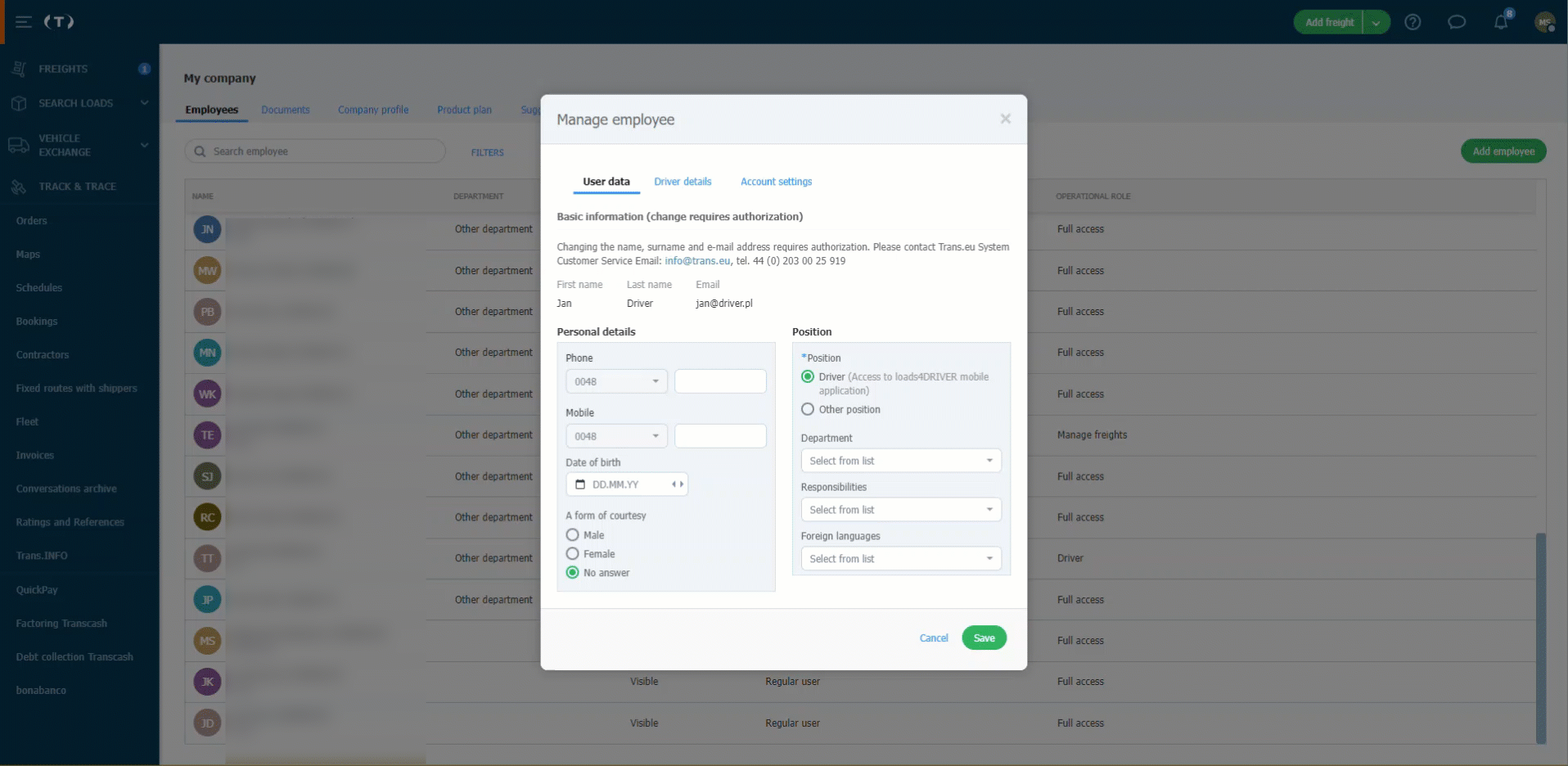
Ücretsiz teknik hesap
Hesap ya yeni bir çalışan için oluşturulabilir ya da mevcut bir çalışana atanabilir. Lütfen teknik hesabın aşağıdaki özelliklere sahip olduğunu unutmayın:
- Gizlidir, yani diğer Platform kullanıcıları tarafından Messenger'da arama yapılırken çalışan görünmez,
- Değişim, Fraklar, Emirler ve Messenger'a erişim içermez,
- Bu hesap üzerinde herhangi bir faaliyet için ücret talep edilmez.
Yeni bir çalışanın teknik hesabı - bu hesabı oluşturmak için burada açıklanan şekilde çalışan ekleme talimatlarını uygulayın.
Mevcut bir çalışan hesabının erişimini ve izinlerini değiştirme - Yönetici ayrıcalıklarına sahip bir kullanıcı tarafından yapılabilir.
- Şirketim modülünün altındaki Çalışanlar sekmesine gidin.
- Seçilen çalışanın yanındaki üç nokta sembolüne tıklayın ve Çalışanı yönet seçeneğini seçin.

- Çalışanı yönetmek için bir pencere görüntülenecektir. Hesap ayarları sekmesine gidin.
- Yönetici rolünü atayın.
- Operasyonel rol bölümünde Teknik hesap (ücretsiz) öğesini seçin ve Kaydet'e tıklayın.

Teknik hesap (ücretsiz) artık çalışanınıza atanmıştır.
Yetkili Kullanıcı
Şirketim modülündeki çalışanlar listesine göz atarken, fare imlecini bunlardan birinin yanındaki kalkan sembolünün üzerine getirerek şu metni görün: Yetkili kullanıcı.

Bu, bu kullanıcının şirketi Platforma kaydettirdiği ve yetkilendirme sürecinde yönlendirdiği anlamına gelir. Kendisi aynı zamanda Trans.eu ile iletişime geçtiğinizde (Trans.eu ile sözleşmenin feshedilmesi gibi konular dahil) şirketinizin ana temsilcisidir.
Hesap Aktıvasyonu
Şirketim modülünün altındaki Çalışanlar sekmesine gidin. Etkinleştirmek istediğiniz çalışanın yanındaki Etkinleştir butonuna tıklayın ve hesap aktivasyonunu onaylayın.

Hesap Silinmesi
Bir çalışan hesabını silmek için:
- Şirketim modülünün altındaki Çalışanlar sekmesine gidin ve seçilen kişinin adının bulunduğu satıra girin.
- Ayrıntıları içeren bir pencere görüntülenecektir. Diğer'e ve ardından Çalışanı sil'e tıklayın.

- Çalışanı sil'e tıklayarak kararınızı onaylayın.

Kendi hesabınızı silme
Çalışansanız ve hesabınızı şirket profilinden silmek istiyorsanız lütfen Trans.eu Platformu Müşteri Hizmetleri ile iletişime geçin.
Telefon: +90 212 709 96 20, e-mail: info.tr@trans.eu.

